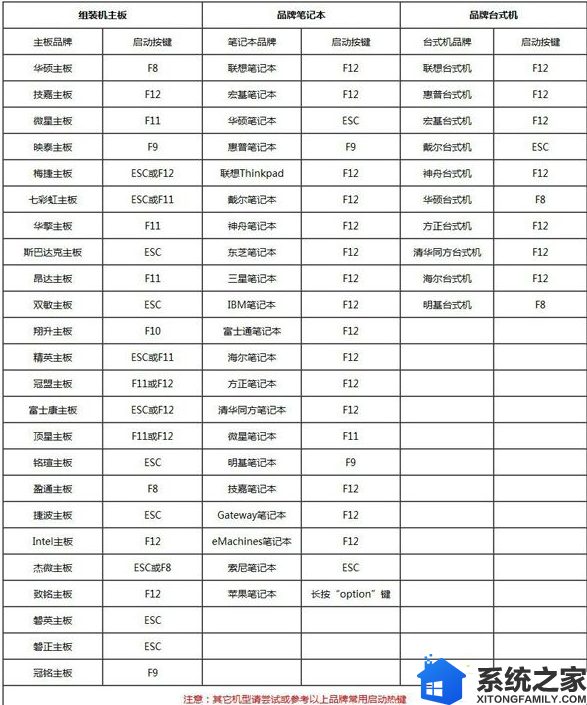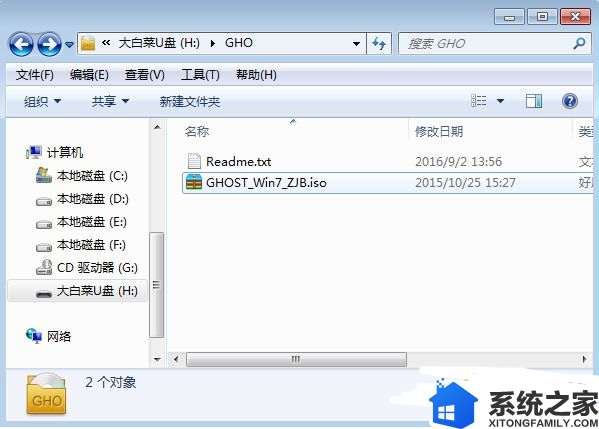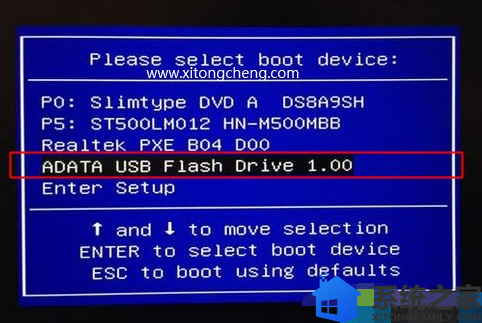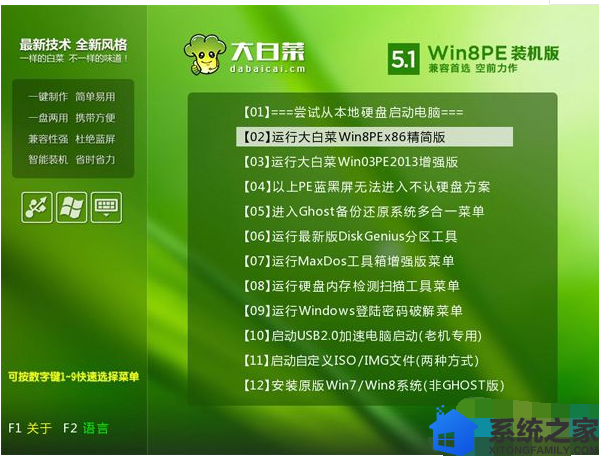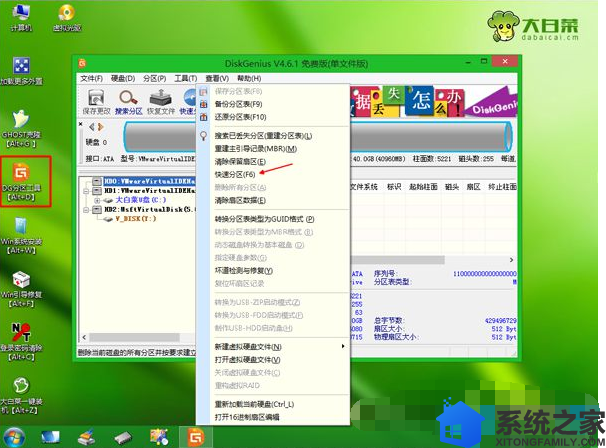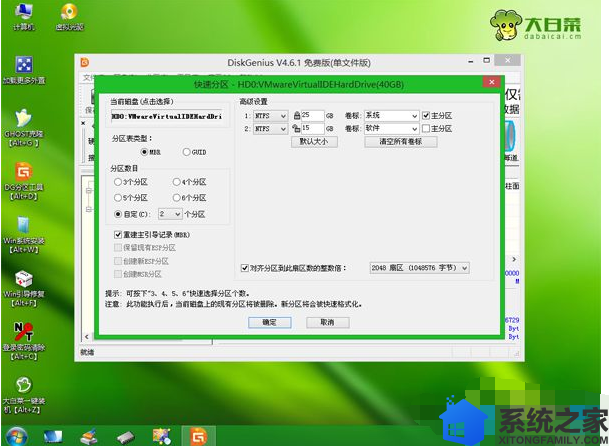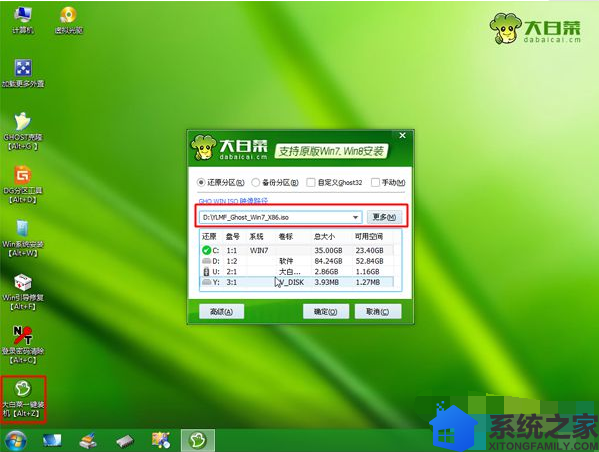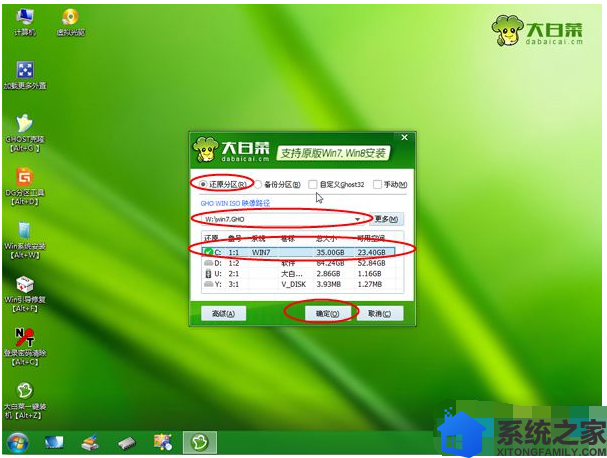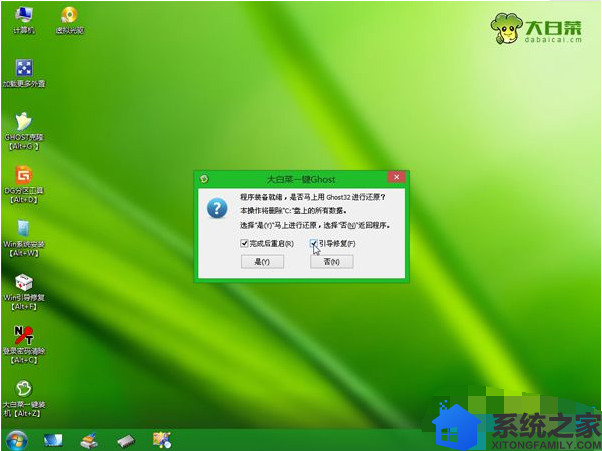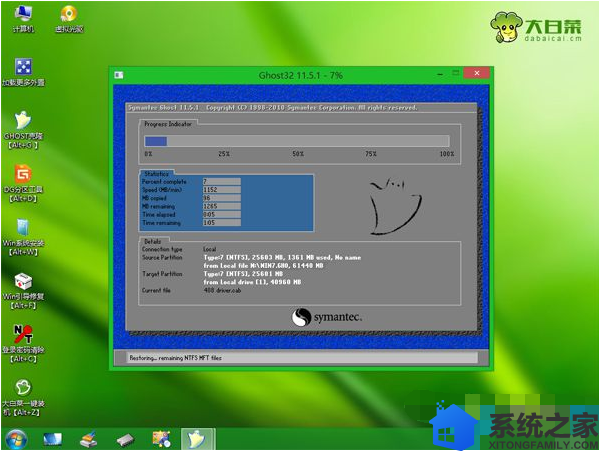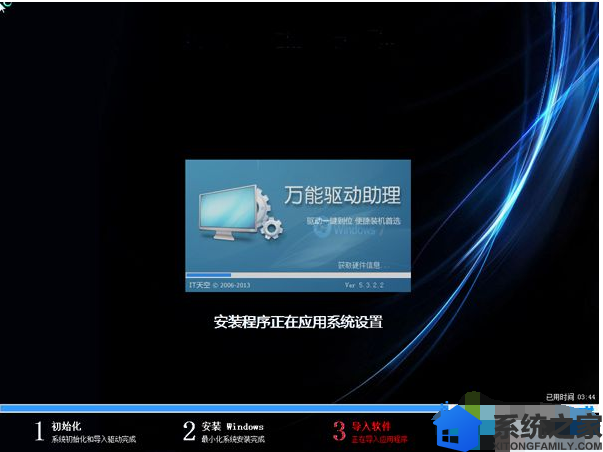手提系统轻便,便捷,因此很多用户都喜欢使用手提电脑,当然,手提电脑也会有系统出问题的时候,有些用户在遇到系统故障时,不知道手提怎么样重装系统。那么,手提电脑要怎么重装win7系统呢?其实电脑重装系统都是大同小异,即可以硬盘重装,也可以U盘重装,一般推荐用U盘重装,接下来,小编就来分享下手提电脑如何安装win7系统。
重装须知:
1、品牌手提电脑支持一键恢复重装系统,可以查看说明书或自行咨询官方客服
2、如果手提电脑不能启动,且不支持一键恢复,需要用U盘重装,制作启动U盘必须借助另一台可用的电脑
3、重装前需备份C盘和桌面文件,如果系统损坏,则进入PE备份,备份的文件包括桌面文件、浏览器书签、驱动程序等
相
一、重装准备工作
1、可用电脑一台,U盘一个
2、系统下载:
系统之家ghost win7系统下载64位旗舰版V1811
3、4G及以上U盘
二、启动设置
三、手提重装系统步骤如下
1、制作好U盘启动盘,将下载的系统iso文件直接复制到U盘的GHO目录下;
2、在需要重装系统的手提电脑上插入大白菜U盘,重启后不停按F12或F11或Esc等快捷键打开启动菜单,选择U盘选项回车,比如USB Flash Drive,不支持这些启动键的电脑查看第二点设置U盘启动方法;
3、从U盘启动进入到大白菜主菜单,通过方向键选择【02】选项回车,启动pe系统,如果无法进入pe,则选择【03】旧版PE系统;
4、进入到pe系统,不需要重新分区的用户直接执行第6步,如果需要全盘重新分区,需备份所有数据,然后双击打开【DG分区工具】,右键点击硬盘,选择【快速分区】;
5、设置分区数目和分区的大小,一般C盘建议50G以上,如果是固态硬盘,勾选“对齐分区”即可4k对齐,点击确定,执行硬盘分区过程;
6、分区好之后,打开【大白菜一键装机】,映像路径选择系统iso镜像,安装工具会自动提取gho文件,点击下拉框,选择.gho文件;
7、然后点击“还原分区”,选择系统盘所在位置,一般是C盘,pe下可能盘符错乱,如果不是显示C盘,可以根据“卷标”、磁盘大小选择,点击确定;
8、弹出这个提示框,勾选“完成后重启”和“引导修复”,点击是开始执行重装系统过程;
9、转到这个界面,执系统安装到C盘的操作,这个过程需要5分钟左右;
10、操作完成后电脑会自动重启,此时拔出U盘,重新启动进入这个界面,继续进行系统重装、系统配置以及激活过程;
11、整个重装过程5-10分钟,在启动进入全新桌面之后,手提系统就重装好了。
以上操作就是手提重装win7系统的方法, 有需要的用户可以参照上述方法来解决,由于U盘重装系统方法是比较通用的,建议大家通过U盘重装系统。希望今天的分享能给大家带来帮助。